Sådan rettes WhatsApp, der ikke indlæses på iOS, iPhone [2023]
![Sådan rettes WhatsApp, der ikke indlæses på iOS, iPhone [2023]](https://cdn.4pmtech.com/wp-content/uploads/2023/09/WhatsApp-Not-Loading-on-iOS-640x375.webp)
WhatsApp er den mest populære instant messaging platform, og hvis du bruger en smartphone, skal du have den. Nu hvor den seneste iteration af iPhone, iPhone 15 er blevet frigivet, er alle begejstrede. Men selv de ældre iOS, iPhone-brugere ses altid opleve nye problemer, som ingen har hørt om. Et sådant problem er blevet fremhævet af vores læser, der hævder, at WhatsApp ikke indlæses på iPhone.
Problemet er, at når WhatsApp åbnes, modtager den ingen beskeder. De sendte beskeder så også ud til at være stoppet med et ursymbol. Hvis du også står over for det samme, så fortvivl ikke; denne vejledning hjælper dig med at løse det.
Hvorfor indlæses WhatsApp ikke på iPhone?
Hvis WhatsApp ikke indlæses på iOS, iPhone, kan der være mange årsager, lige fra en langsom internetforbindelse til en korrupt cache. Ikke desto mindre er nogle af de potentielle problemer, der forårsager, at WhatsApp ikke indlæses på iOS, iPhone som følger:
- Internetforbindelseshastighed: Nogle gange kan internetforbindelsen være langsommere eller hurtigere afhængigt af din region, dit signal og din dataplan. Men når din internethastighed er langsom, kan WhatsApp nægte at indlæse, og du vil få problemer.
- Lav strømtilstand: På grund af den lave batterilevetid på Apple iPhones slår brugere altid lav strømtilstand til for at forlænge deres batterilevetid med en rimelig margin. Nogle brugere gør dette på egen hånd, mens nogle er foreslået af iPhone selv. Dette får WhatsApp til ikke at indlæse på iOS, iPhone.
- Opdatering af baggrundsapp: Denne proces ligner synkronisering, du måske har set på Android-enheder. Når folk har tendens til at spare batterilevetid, deaktiverer de normalt denne funktion, og det får WhatsApp til ikke at indlæse.
- Brug af en VPN: Hvis du bruger en VPN, stopper WhatsApp efter nogen tid med at indlæse på grund af langsom internethastighed. Det samme problem bemærkes selv med proxyer eller tilføjelse af ekstern DNS.
Nå, det er de potentielle årsager til, at WhatsApp ikke lader sig på iOS, iPhone. Hvis du har nogen af disse, men ikke er sikker, vil næste afsnit hjælpe dig med at finde og rette det.
Sådan repareres WhatsApp, der ikke indlæses på iPhone (iOS)
Hvis WhatsApp ikke indlæses på iOS, iPhone, hjælper denne vejledning dig med at løse det. Sørg dog for, at du bliver ved med at følge dette, indtil problemet er løst, og spring venligst ikke over, da dit problem kan opstå på et andet tidspunkt.
1. Tjek din internetforbindelse
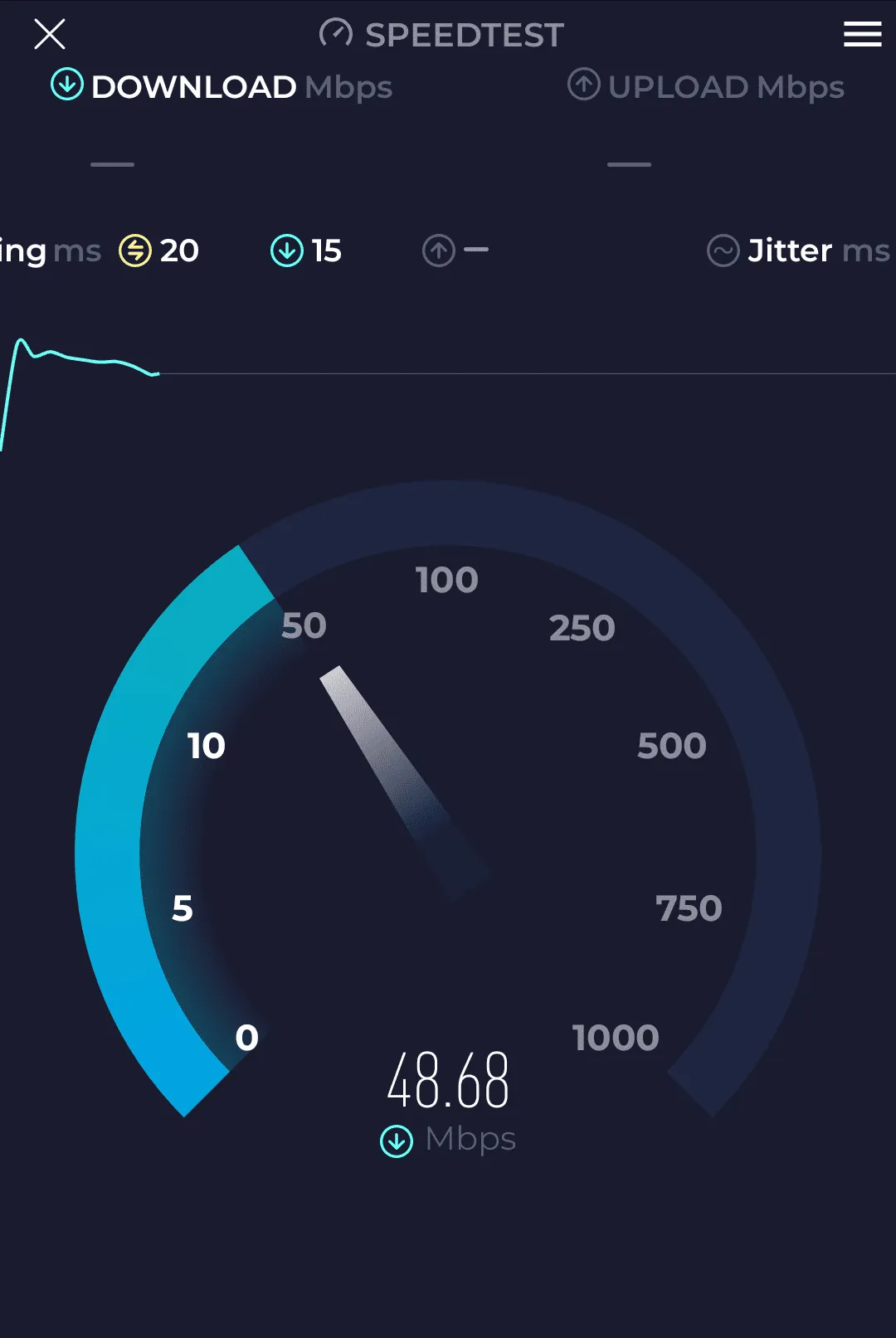
Den første ting du skal gøre, når WhatsApp ikke indlæses på iOS, iPhone er at tjekke din internetforbindelse. I disse dage kræver enhver applikation hurtigt internet. Og hvis dit internet er langsomt, vil mange ting ikke fungere, inklusive WhatsApp.
Takket være den seneste opdatering af WhatsApp, der har introduceret funktioner som Instagram, der bruger internet på samme måde. Derfor, hvis din internethastighed er, prøv at skifte flytilstand, da dette fremskynder internettet. Hvis du bruger WiFi, kan du prøve at lukke til routeren og derefter betjene. Hvis 5 GHz-tilstand er tilgængelig, skal du også skifte til den.
2. Genstart din iPhone
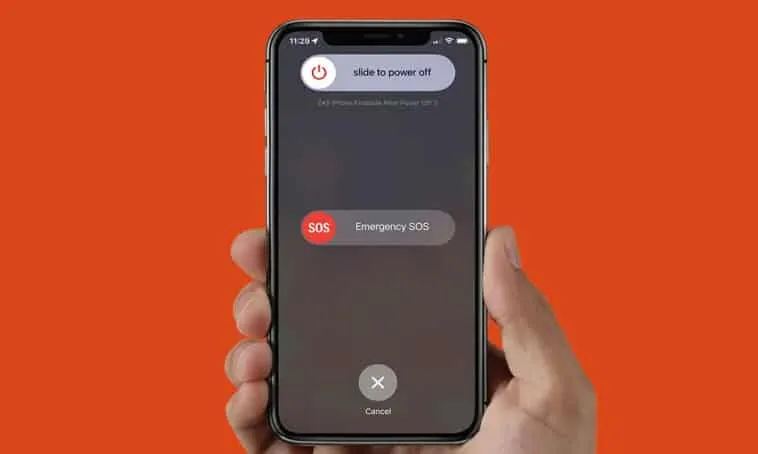
Den næste løsning på, at WhatsApp ikke indlæses, er at genstarte din iPhone. Normalt løses de fleste problemer ved en simpel genstart. En simpel genstart er nogle gange nok til at løse nogle problemer som WhatsApp, der ikke indlæses.
Problemet kan være med dataforbindelse eller WhatsApp, der ikke kan oprette forbindelse. Når du genstarter en enhed, startes hver proces, der enten stoppes eller standses, og det er derfor, at en genstart er nødvendig for at starte alle processerne. Når du gør dette, begynder WhatsApp muligvis at indlæse igen, og du vil være i stand til at sende og modtage beskeder.
3. Tjek for lav strømtilstand
Generelt, når Low Power Mode er slået til, bruger den mindre batteri, og det samlede ressourceforbrug reduceres også. Men det kommer med en ulempe, at enhver applikation, der kører i baggrunden, der synkroniseres med internettet, også holder op med at fungere. Det betyder, at hvis lavenergitilstand er slået til, indlæses WhatsApp ikke.
Den bedste måde at løse dette på er ved at slukke for lavenergitilstand. Det bedste til at forstå, om lavenergitilstanden er slået til eller ej, er også ved at se på batteriikonet. Hvis den er gul, betyder det, at lavenergitilstanden er aktiv. her er trinene til at deaktivere lavenergitilstand:
- Klik på Indstillinger .
- Rul ned og tryk på Batteri .
- Tryk på Lav batteritilstand for at slå den fra .
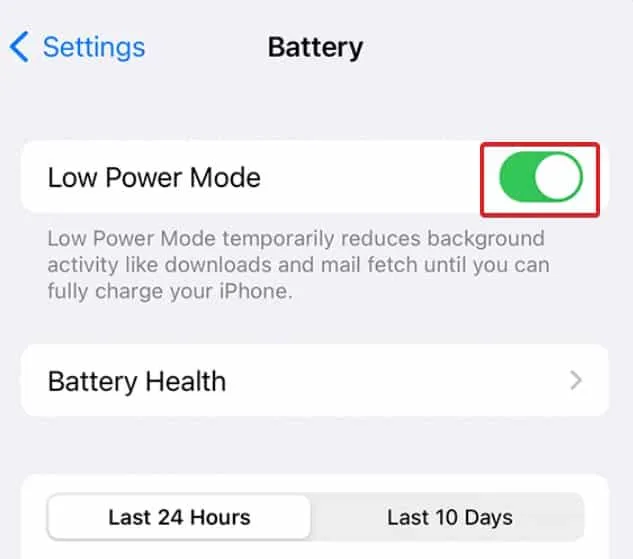
Det er det. Vent nu et øjeblik, indtil du ser WhatsApp indlæse dine beskeder hurtigt. Men lejlighedsvis, hvis dette ikke løser dit problem, skal du følge op med den næste rettelse.
4. Tjek for opdatering af baggrundsapp
Mange mennesker deaktiverer opdatering af baggrundsapp for at reducere batteriforbruget. Dette kan gøres på to måder, bevidst og ubevidst. Dette skyldes, at nogle gange, på grund af højt batteriforbrug, kan selv din iPhone foreslå dig at tænde den.
Opdatering af baggrundsapps ligner synkronisering på mange måder, og det forhindrer baggrundsindlæsning og drift af flere apps. Her er trinene til at deaktivere baggrundsopdatering til WhatsApp.
- Gå til Indstillinger .
- Tryk nu på Generelt .
- Rul ned til Background App Refresh .
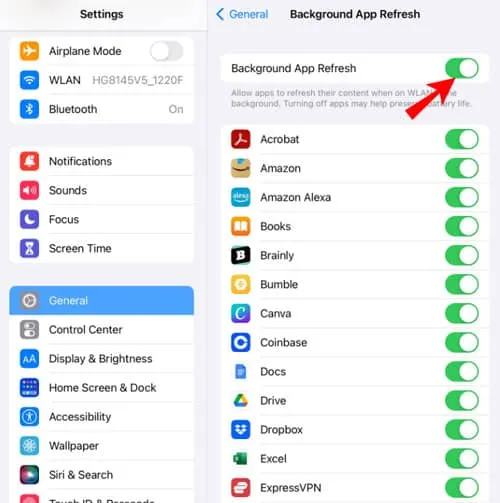 4. Tænd den.
4. Tænd den.
Nu skulle WhatsApp begynde at indlæse. Men hvis det allerede var tændt, eller at tænde det ikke gjorde nogen forskel, følg op med den næste rettelse.
5. Slå VPN fra
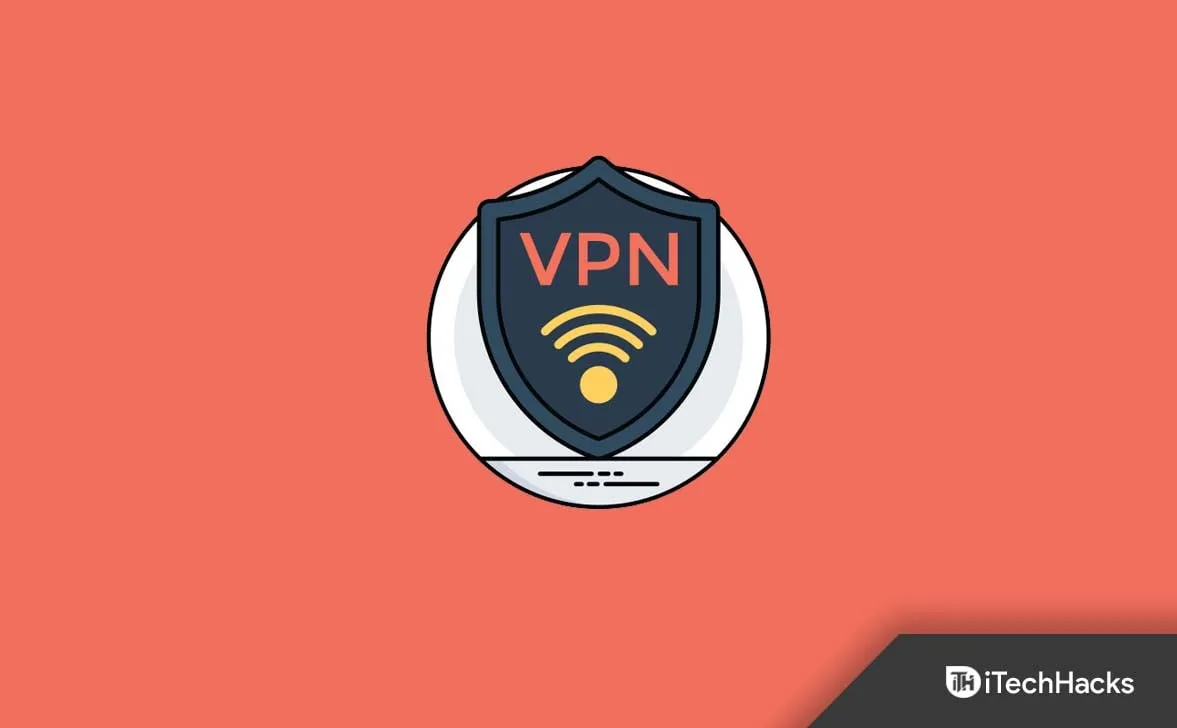
Nogle gange, hvis du bruger VPN, WhatsApp eller ethvert andet program, der bruger data, kan det indlæses eller fungere korrekt. En VPN sænker ubetinget internettet ved at skifte server i forskellige regioner.
Selvom dette helt sikkert er en sikker måde at få adgang til internettet på eller gøre nogle ting, der ellers ville være ulovlige, men det giver ingen mening at bruge en VPN til at bruge WhatsApp og andre daglige aktiviteter. Desuden, hvis du bruger en VPN til små opgaver som WhatsApp, Telegram eller Instagram, vil de åbenbart arbejde ekstremt langsomt og også stoppe med at indlæse.
Nu, når du forventer en besked eller notifikation, vil du ikke modtage dem, fordi VPN’en ikke tillader dem det langsomme internet.
6. Ryd WhatsApp Cache
Rengøring af WhatsApp-cache på iPhone kræver, at du afloader appen. Denne proces fjerner alle data, og du skal muligvis logge ind igen. Hvis der er nogle vigtige data, du har brug for, anbefales det, at du sikkerhedskopierer dem, før du fortsætter med dette. Hvis du ikke er klar over at afloade en app, er disse trin:
- Åbn Indstillinger .
- Tryk på Generelt .
- Rul nu ned og tryk på iPhone Storage.
- Find nu WhatsApp og tryk på den.
- Tryk på Offload app.
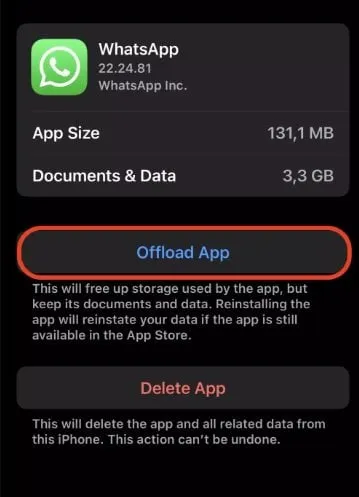
Processen er øjeblikkelig, og den vil fjerne al den korrupte cache sammen med data. Derfor, når du ønsker at åbne WhatsApp igen, skal du logge ind igen ved at bruge den samme proces, som du gjorde første gang. Når alt er færdigt, bør WhatsApp indlæses perfekt.
7. Geninstaller WhatsApp
Hvis alle andre ting på din iOS, iPhone fungerer korrekt undtagen WhatsApp, skal du prøve at geninstallere den. Geninstallation har været kendt i evigheder for at løse ethvert igangværende problem, uanset hvad det måtte være. Også, hvis aflastning af applikationen ikke løste dit problem, er geninstallation sandsynligvis den sidste måde.
Du ved allerede, hvordan du afinstallerer et program. Så afinstaller blot WhatsApp, men sørg for, at du ikke installerer det direkte efter afinstallationen. Genstart din telefon, og download appen, når den genstarter. Følg nu instruktionerne på skærmen for at konfigurere din konto, og alt skulle fungere normalt.
I visse tilfælde kan der dog være nogle skjulte problemer, som hverken du eller vi er opmærksomme på. I så fald vil du måske nulstille din enhed , da det kan være yderst nyttigt.
Bundlinjen
Nå, det er alt, hvad vi har her om, hvordan du kan ordne WhatsApp, der ikke indlæses på iOS eller iPhone. Vi håber, at denne guide har hjulpet dig. Men hvis du stadig har nogen tvivl eller spørgsmål, så sørg for at kommentere nedenfor, så vi kan hjælpe dig.
- Sådan kender du nogens fødselsdag på WhatsApp (5 måder)
- Sådan sletter du WhatsApp-beskeder permanent
- Sådan repareres WhatsApp-profilbillede sløret
- Hvordan kan jeg se, om nogen har set min WhatsApp-profil?
- Whatsapp Web bliver ved med at logge ud? Her er, hvordan du løser problemet
- Sådan bruges handlingsknappen på iPhone 15 Pro og iPhone 15 Pro Max
Skriv et svar